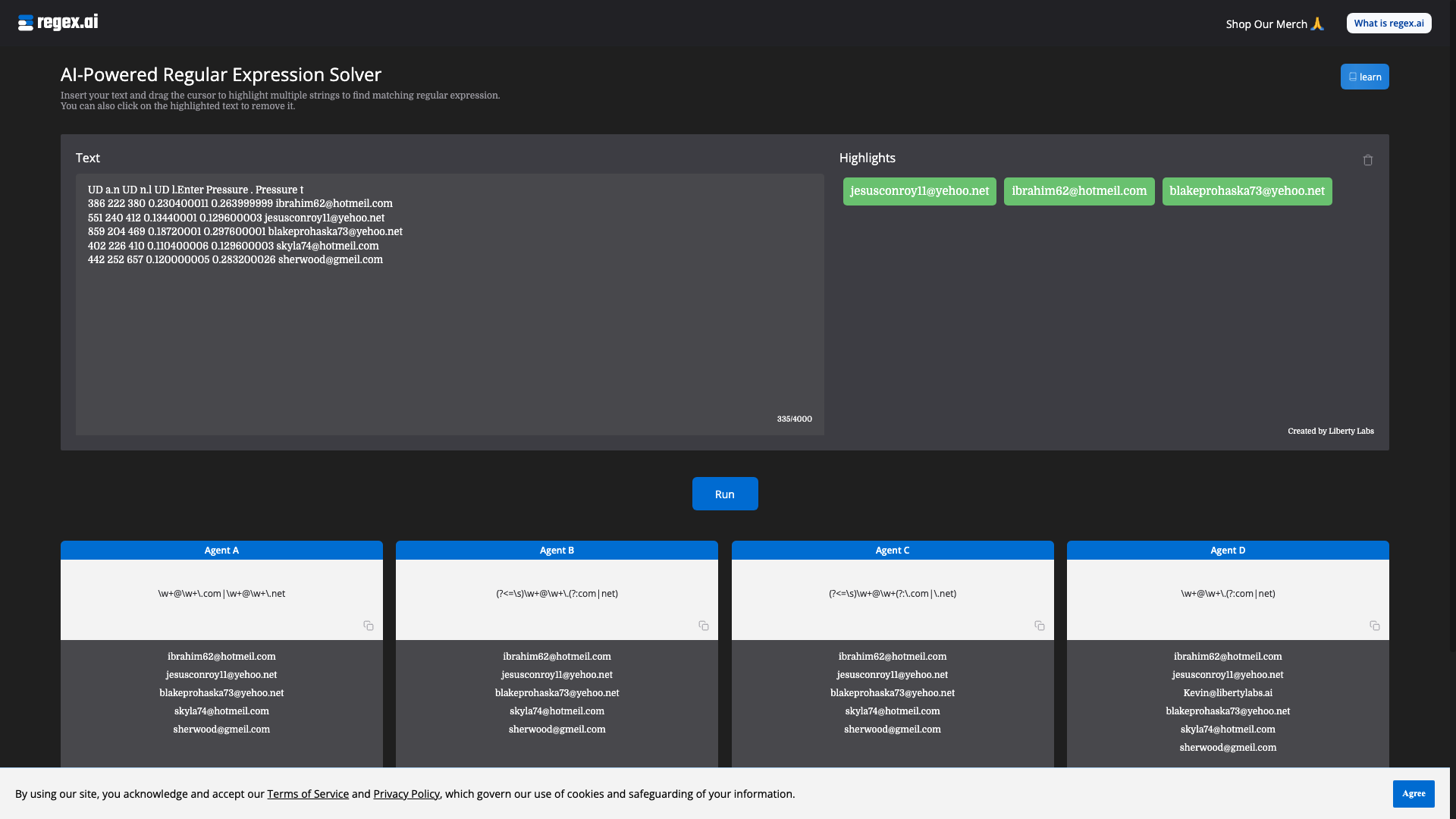官网地址: https://docswrite.com/
Docswrite 的介绍
在现代内容管理的舞台上,Docswrite凭借其优雅而高效的功能脱颖而出。此工具不仅帮助用户和团队将Google Docs中的内容无缝发布到WordPress,还可将其他平台(如Trello、Monday、Airtable)中的文章快速转移到网站上。通过使用Docswrite,您可以显著简化内容发布流程,节省宝贵时间,为创意表达提供更多空间。
Docswrite 的核心功能
Docswrite 具备一系列强大的功能,旨在提高用户在内容创作和发布过程中的效率。以下是一些主要功能: 1. **一键发布**:用户只需一键操作,即可将Google Docs的内容快速发布到WordPress,简化了繁琐的发布步骤。 2. **工具集成**:Docswrite支持与现有的工作流程工具(如Trello、Airtable、Monday等)进行无缝集成,使内容管理变得简单流畅。 3. **SEO优化**:用户可以在Google Docs中设置元标签、关键字和描述等SEO详细信息,Docswrite兼容流行的SEO插件,包括Yoast和Rankmath,帮助内容更好地在搜索引擎中展示。 4. **多网站管理**:通过Docswrite,用户可以在一个平台上管理多个WordPress博客,极大地方便了那些需要同时管理多个网站的用户。 5. **内容导出**:用户不仅可以导出内容,还能自定义缩略名、特色图像、标签和类别信息,确保所有发布内容的完整性与美观性。 6. **图片压缩**:在发布过程中,Docswrite能够自动将图片压缩为WEBP格式,不仅优化了加载速度,也让用户无需担心太大文件影响网站性能。
如何使用 Docswrite
Docswrite的使用非常简单,用户可以通过两种主要方式来操作: 1. **Zapier 集成**:利用Zapier,用户可以直接将Trello、Airtable等工具中的内容发布到WordPress。只需在Google Docs中撰写内容并添加必要的信息(如标题、缩略名、标签、类别等),Docswrite会负责后续的发布。 2. **Docswrite 仪表板**:用户也可以选择通过Docswrite的仪表板直接发布内容。写完文章后,您仍需要在Google Docs中配置必要的详细信息,Docswrite会高效处理剩余操作。 这种灵活的使用方式,让Docswrite成为不同工作风格用户的理想选择。
Docswrite 的应用场景
Docswrite在众多场景下发挥着重要作用,以下是一些常见的应用案例: - **项目管理内容发布**:将项目进展、计划和文档从Trello或Monday.com直接发布到WordPress,确保信息及时更新。 - **团队协作**:在团队内部使用Google Docs撰写和编辑文章后,借助Docswrite一键发布,提高团队协作的效率。 - **营销活动内容**:通过将营销方案从Airtable或Google Sheets中提取,快速生成并发布相关内容,提高活动响应速度。 - **数据驱动的发布**:根据Google Sheets中的CSV数据自动发布内容,辅助用户在数据驱动策略下进行有效运营。 这些案例不仅展示了Docswrite的灵活性与多样性,更彰显了其在提升内容发布效率方面的巨大潜力。
常见问题解答
对于初次接触Docswrite的用户来说,可能会有一些疑问: - **Docswrite 在 SEO 方面优化了吗?** 是的,Docswrite的设计充分考虑了SEO需求,用户可以在Google Docs中设置不同的SEO参数,帮助内容在搜索引擎中获得更好展示。 - **使用Docswrite需要其他WordPress插件吗?** 不需要。Docswrite能够直接与您的WordPress站点连接,发布内容无需任何额外的插件。不过,若希望使用Yoast和Rankmath等插件的高级功能,您仍需安装它们。 - **我可以在试用期间免费使用Docswrite吗?** 是的,Docswrite提供免费的试用期,用户可以在没有信用卡的情况下体验所有功能,决定是否继续使用。 - **如何设置标签、类别及特色图像?** 用户可以直接在Google Docs中设置相应的信息,Docswrite将在内容发布时自动处理这些细节。